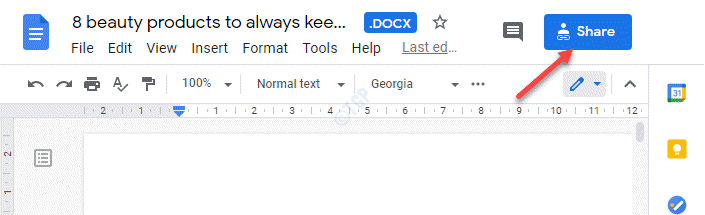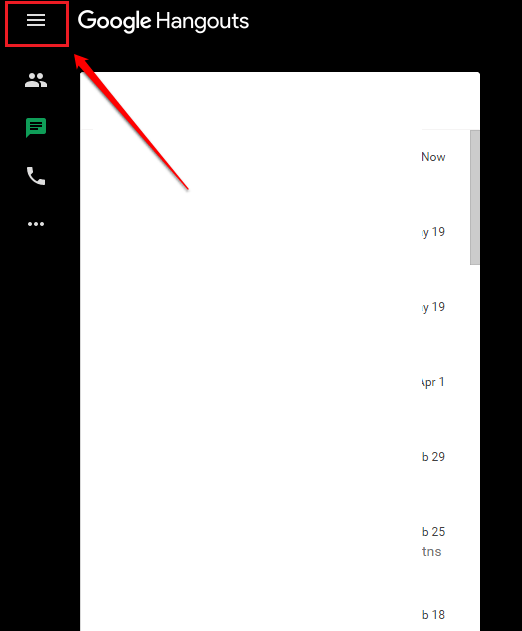A Google által kínált Google Dokumentumok az online szöveges dokumentációs eszköz. Gépelhet rá online. És hozzáadásként együttműködhet másokkal a dokumentum megosztásával, és lehetővé teheti több felhasználó számára, hogy egyszerre megtekinthesse vagy szerkessze ugyanazt a dokumentumot. Azt is beillesztheti Hozzászólások bizonyos vonalakon, ahogy szeretné. Most ezek az összes jellemző a közös felhasználó számára Google A dokumentumok tisztában vannak vele. De tudta, hogy gépelhet, miközben beszél a Google Dokumentumokban? Fogadok, hogy a felhasználók többsége nem. Igen! A Hang gépelés opcióval a Google Dokumentumok beírja a dokumentumban elmondottakat. Most ennek nagyszerű tulajdonságnak kell lennie azok számára, akiknek hatalmas mennyiségű adata van gépelésre. És sok olyan felhasználó van, aki lassú gépelés. Teljesen jól kihasználhatják ezt a funkciót, hogy betartsák a határidőket és befejezzék a nekik rendelt gépelési feladatokat. Bár korábban a felhasználó diktálhatta a tartalmat, a szerkesztést és a formázást magának a billentyűzetnek a segítségével kellett elvégeznie. De most már használhat bizonyos kifejezéseket ezeknek a funkcióknak a végrehajtásához is! Derítsd ki hogy.
Olvassa el még: -
- Ingyenes szövegfelolvasó eszközök Windows PC-hez
- Keresse meg és törölje a Google Voice keresési előzményeit
- Írja be a böngésző fülre docs.google.com a Google dokumentumok megnyitásához. Amikor megnyílik, kattintson a gombra Üres dokumentum opciót.

- Kattintson Eszközök választási lehetőség. Kattintson tovább Hanggépelés.

- Egy ikon, amely azt mondja Kattintson, hogy beszéljen megjelenik a képernyő bal oldalán. Mint mondja, kattintson a mikrofon ikonjára a hangbevitel megkezdéséhez.

- Amint rákattint, az ikon pirosra vált. Most már elkezdhet beszélni. Ha az alábbi képen látható párbeszédpanel jelenik meg, kattintson a gombra Lehetővé teszi folytatni.

Ha még egyszer rákattint a mikrofon ikonjára, a hangbeviteli opció kikapcsol. Tehát a mikrofon ikonra váltva tetszés szerint be- vagy kikapcsolhatja.
- Szóközök, vesszők vagy más formázási lehetőségek beszúrásához használja a következő kifejezéseket:
Periódus, vessző, felkiáltójel, kérdőjel, új sor, új bekezdés
De ügyeljen arra, hogy német, angol, spanyol, francia, olasz vagy orosz nyelvet használjon írásjelekként csak ezeken a nyelveken.
- Miután elkészült, újra rákattinthat a mikrofonra.
- Ha hibába ütközik, vagy ha rosszul olvas fel valamit, mondja azt Backspace hogy kitisztítsa az imént beírtakat.
Igen, ez ilyen egyszerű. Ha a Google Dokumentumoknak gondjai vannak a meghallgatással, a következőket teheti:
- Mozgasson kevésbé zajos helyre.
- Használjon külső mikrofont.
- Végezze el a bemeneti hangerő beállításait.
Ezenkívül további tippeket kínálunk a hangos gépelés zökkenőmentes biztosításához.
- Próbáljon tisztán és lassan beszélni megfelelő szünetekkel és szünetekkel.
- Győződjön meg arról, hogy a mikrofont semmilyen más alkalmazás nem használja.
- Ellenőrizze a készülék mikrofonbeállításait.
Remélem ez segít!